皆さん、こんばんは。
明です。
一昨日に続き、表題の悪質広告が出てしまい、対応に時間をとられて記事
の投稿が出来ませんでした。
本日は、急きょこの対応策を記事として取り上げたいと思います。
慌ててそのタブを消してしまったので、ネット上からWindows7の同等
のタブを引用して解決方法をお届けします。
Windows 10で体験したのは私が初めてなのかもしれません。汗
引用したのは悪質広告のタブ(windows 7版)のみです。
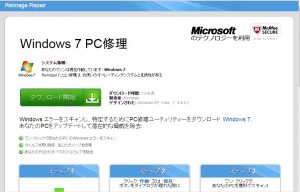
全く同様の表示でWindows10でも出たのです。
早速調べてみると「すたらブログ」さんや他にも参考になる資料から
私の場合は、Malwarebytes Anti-Malware Free にたどり着きました。
1.Malwarebytes Anti-Malware Free をダウンロードし、実行しますと
上記の画面になります。
下段の左側「PC」を確認してFREE DOWNLOADをクリックします。
(Macユーザーの方は、右側です)
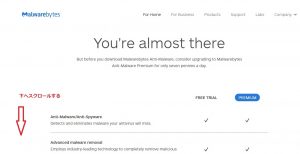 ①
①
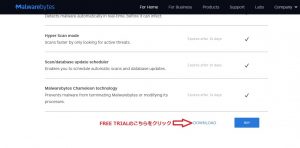 ②
②
2.①の画面が出ましたら、下へスクロールし②の画面を出します。
DOWNLOADをクリックします。(注:右側は有料です)
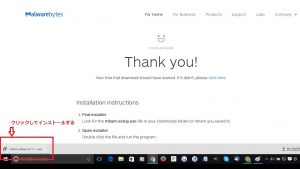
3.Thank you!の画面が出ましたら、下段にアプリがダウンロードされ
ますので、クリックしてインストールします。

4.デスクトップ上にMalwarebytsのアイコンが出来ましたら、そのアイコンを
ダブルクリックしてアプリを起動します。
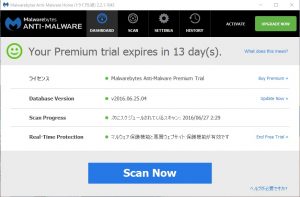
5.初期画面が現れますので、下段の「Scan Now」をクリックします。
(この画面は、一度スキャンした後に取得した画像なので、最初は若干
違いがあるかもしれません。2週間のみ無料の様ですね)
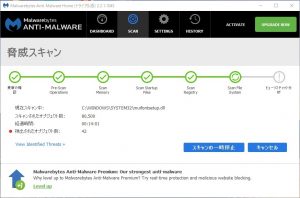
6.スキャンが始まって14分経過した時の画像です。
この時点で42個のオブジェクトが検出されています。
ただし、Malware(悪意のあるソフトウェア)以外にも怪しいプログラム
potentially unwanted program も含まれていますので、削除するのが
よろしいかと思います。
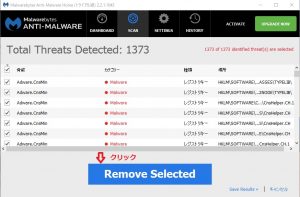
7.結果として、Malware関連とpotentially unwanted program併せて
1373個もあった様で約1時間ほどかかってしまいました。
ハードウェアの性能や容量により所要時間はかなり違うようです。
すべてチェックの入った状態で、Remove Selected をクリック。
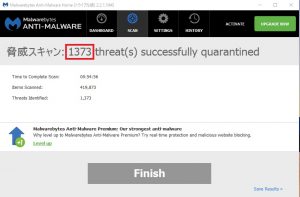
8.ようやく終了しました。所要時間:00:54:56、スキャン数:419,873
脅威ソフト等:1,373をクリアしてくれたようです。
ここでFinishをクリック。
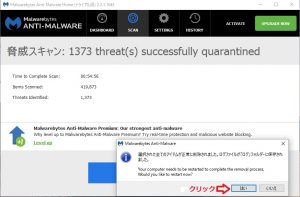
9.window内の「はい」をクリックして終了しました。


